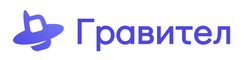Настройка телефона Gigaset DX800A.
Для начала установки подключаем блок питание телефона в разетку 220V и Ethernet-кабель в ваш телефон и в ваш роутер. Далее на компьютере находящемся в этой подсети с телефоном открываем браузер и в адресной строке вводим: gigaset-config.com. Нажимаем на название вашего телефона из списка.
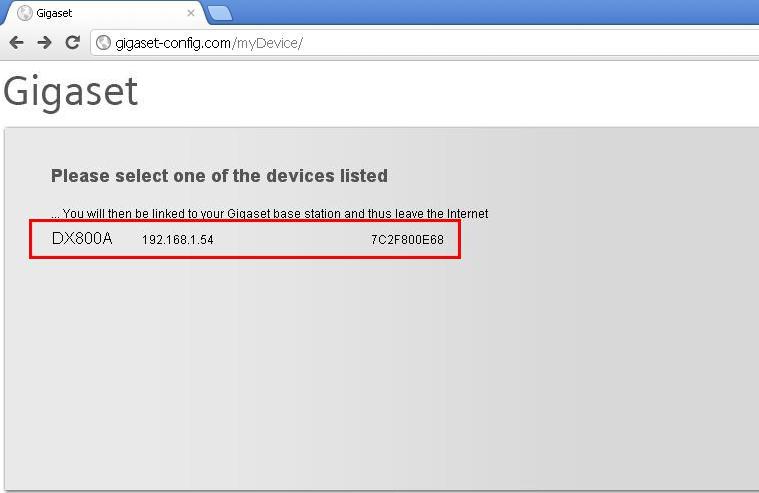
Выбираем «русский» язык и вводим ПИН. По умолчанию ПИН: 0000 и нажмите кнопку [OK].
Перед вами откроется начальная страница Web-интерфейса – «Главная». Для того чтобы настроить телефон зайдите в раздел «Настройка» подраздел «Телефония».
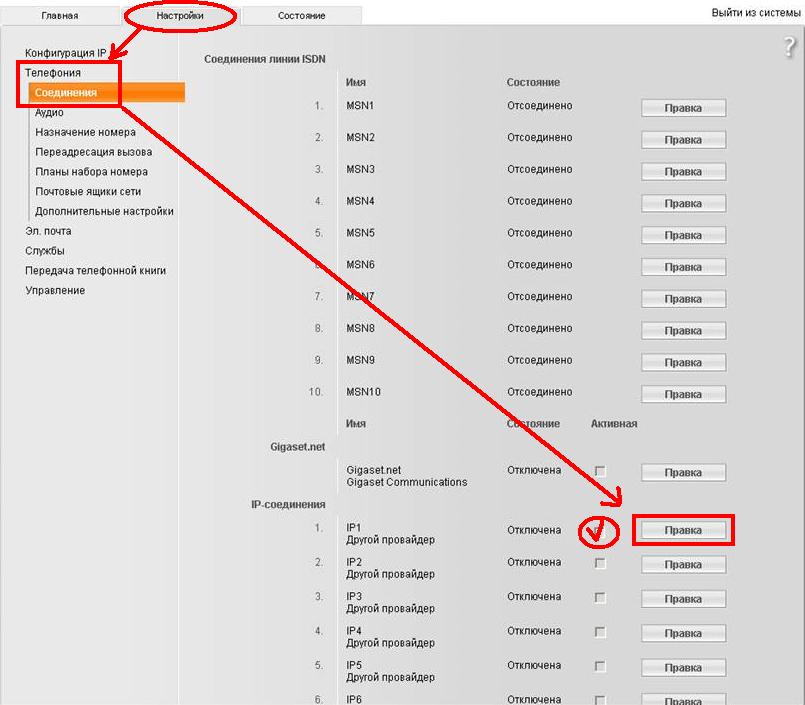
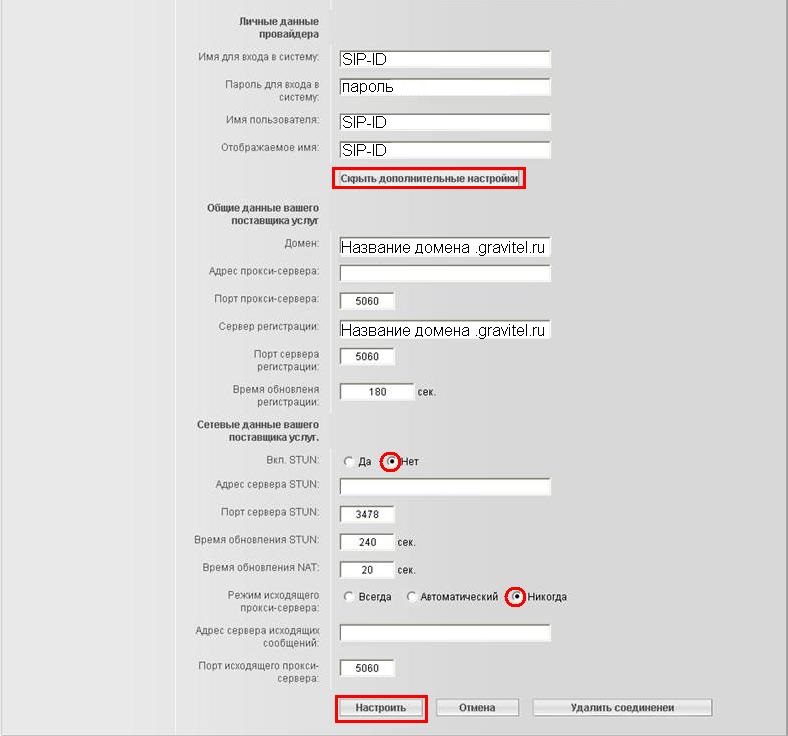
В данном разделе вам потребуется ввести:
Имя или номер соединения: Gravitel
Имя для входа в систему: короткий номер сотрудника.
Пароль для входа в систему: установленный пароль для входа в панель управления.
Имя пользователя: короткий номер сотрудника.
Отображаемое имя: короткий номер сотрудника.
Домен: указываем адрес вашего домена от Gravitel.
Сервер регистрации: указываем адрес вашего домена от Gravitel.
После ввода данных нажимаем кнопку «Настроить»
Далее переходим в подраздел «Назначение номера» и оставляем галочки только на против Gravitel как показано на рисунке и нажимаем «Настроить»
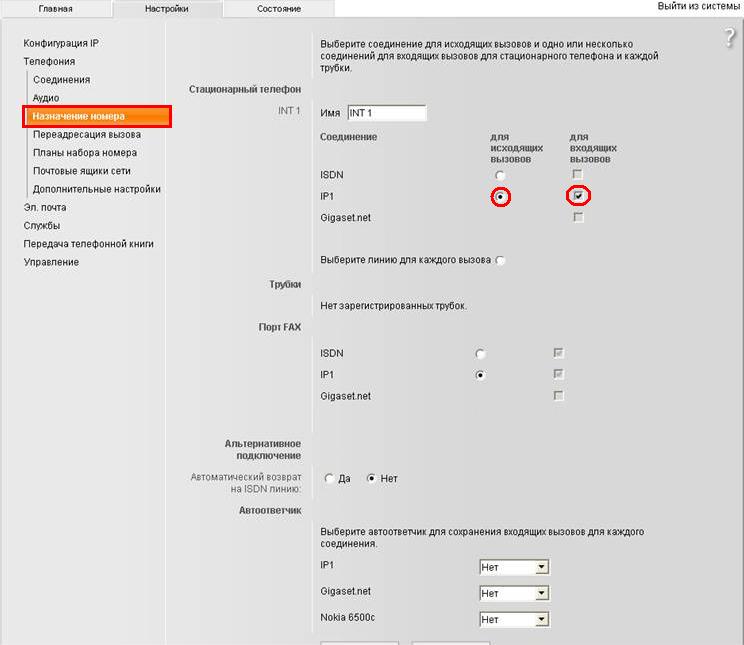
Далее переходим в подраздел «Аудио» Нажимаем на кнопку «Показать доп. настройки» С помощью кнопок «Вверх» и «Вниз» выставляем приоритет кодаков как показано на рисунке.
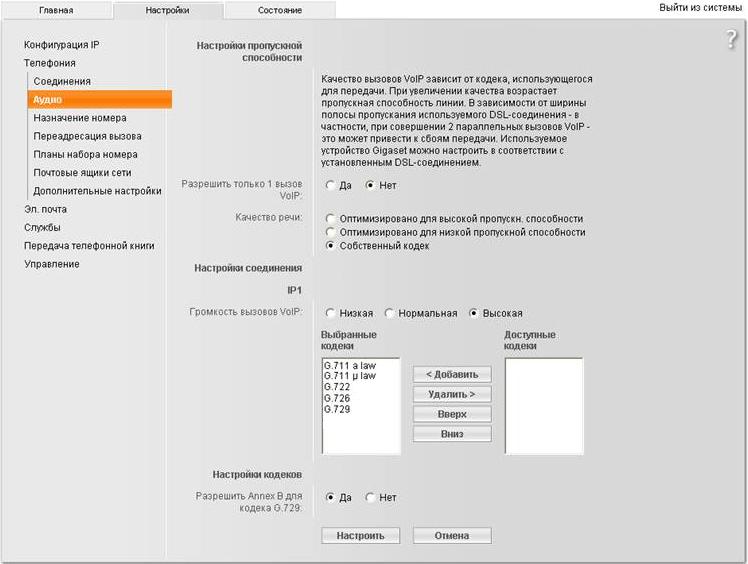
После нажимаем кнопку «настроить».